
win10桌上型黑畫面
我們在使用windows10系統電腦過程中,多多少少都會遇到一些問題,有的時候是因為系統設定出錯,有的時候是因為運作錯誤,也有的問題是因為病毒引起。 win10桌面黑屏又有什麼解決方法呢?下面,小編就為大家介紹windows10系統登入後進入桌面黑畫面的具體解決步驟。
具體方法如下:
1、可以先試試同時按住鍵盤上的esc、shift、 ctrl這三個鍵,關鍵是同時按。
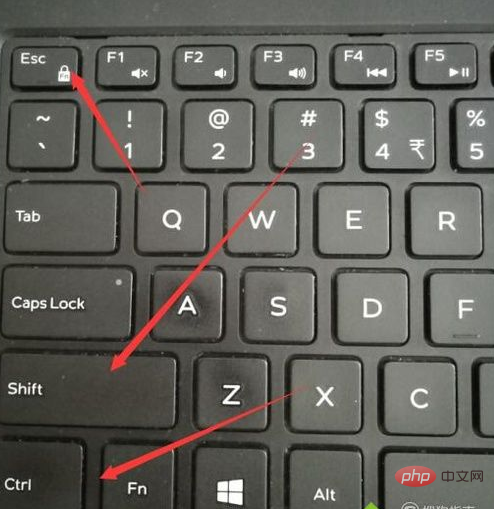
2、進入安全模式修復電腦,開機的時候一直按F8直到進入安全模式,然後點選修復電腦就可以了。
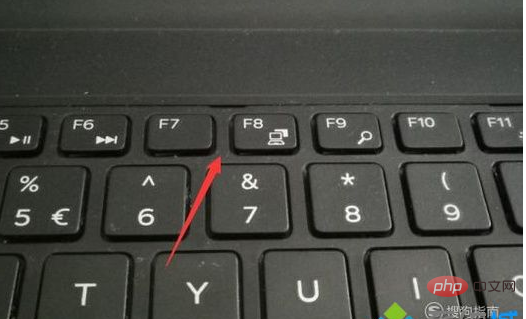
3、或win10系統下點選「windows x」鍵,開啟「裝置管理員」。
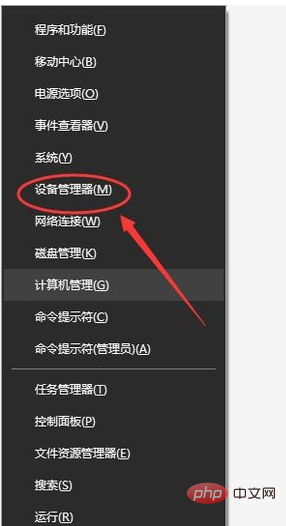
4、當然,裝置管理員也可以從控制台中開啟。
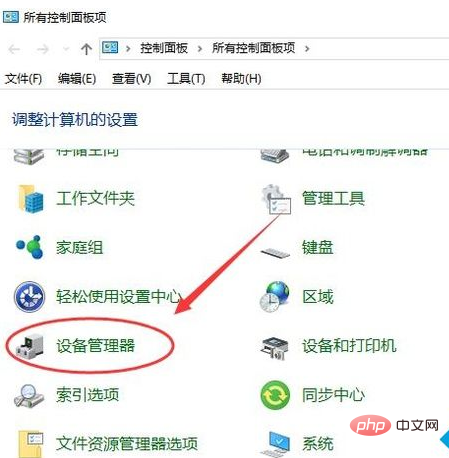
5、進入裝置管理員之後,點選「顯示適配器」左側的三角箭頭。
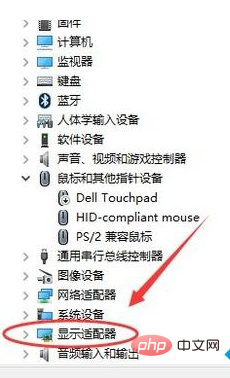
6、然後右鍵下方的兩個選項,選擇更新。
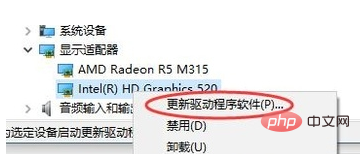
7、也有可能是電腦插線沒有插好,各零件接觸不良,檢查各電腦零件包括顯示器電纜、顯示卡等是否牢固可靠地插入主機介面中,可以全部拔下重新安插一次。
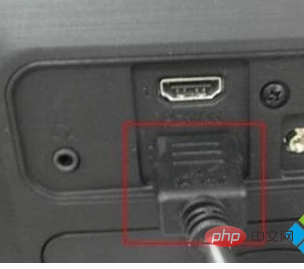
8、是否是電腦的風扇出了問題,有萬用電壓表的可以自己簡單測一下,測量電壓輸出是否正常為± 12V、±15V,如果確實是風扇的問題那麼換風扇即可。

9、或按下「windows x」鍵開啟工作管理員。
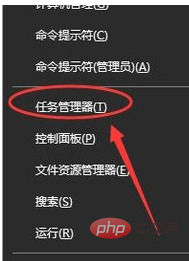
#10、然後點選左上角的文件,執行新任務。
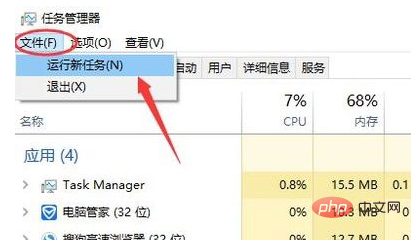
11、在彈出的視窗中輸入「explorer.exe」並點選確定即可。
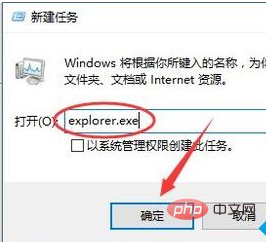
windows10系統登入後進入桌面黑畫面的解決方法就為大家介紹到這裡了。有相同需求的朋友們,都可以動手操作看看!
以上是win10桌面黑屏怎麼辦的詳細內容。更多資訊請關注PHP中文網其他相關文章!




